
RocketDock - Care este puterea unui frate?
Mulți vor spune: "De ce am nevoie de RocketDock? Pe Windows 7/8 există deja o bara de activități pe care o folosesc deja "Vă voi lista toate avantajele RocketDock pe bara de sarcini standard și veți înțelege imediat ceea ce este. Deci, aici este lista avantajelor acestui program:
- Piei sunt o mulțime de teme de design, unde toată lumea poate găsi și alege exact aspectul pe care îl iubește. În plus, există posibilitatea de a schimba pictogramele programului, la cele mai frumoase, care arată mult mai bine.
- Funcționalitate - absolut toți parametrii sunt ajustați: poziția pe ecran, transparența, dimensiunea pictogramei, efectele și multe altele.
- Comoditate - Am pus în RocketDock set de programe preferate și să le lanseze cursorul mouse-ului pur și simplu navozhu în zona din dreapta a ecranului (configurabil), și a vedea lista mea mica de software-ul preferat, pe partea de sus a altor ferestre, nu este necesar pentru a opri orice lucru care economisește foarte mult timp.
Mi-a plăcut RocketDock, completează bara de activități standard, arată elegant și ajută la lansarea rapidă a programelor mele preferate, sfătuiesc pe toată lumea. Prieteni, tot timpul am întrebat ce este pentru mine să am un soclu pe desktop, le-am spus despre acest program, acum voi da un link la acest post.

RocketDock - instrucțiuni pentru începători
După instalare, o comandă rapidă va apărea pe desktop, după lansare, veți vedea această imagine. Pentru a pune o scurtătură la program pentru lansare rapidă, glisați-o doar pe mouse. Și pentru a elimina, glisați comanda rapidă cu mouse-ul pentru panoul de lansare rapidă.
Luați în considerare setările de bază ale programului pentru acest clic pe comanda rapidă care este afișată în captura de ecran sau faceți clic dreapta pe panou și selectați "Personalizați panoul. "
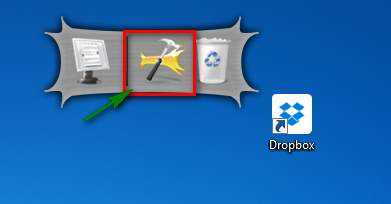
Setările generale ale programului, voi menționa doar cele care necesită atenție.
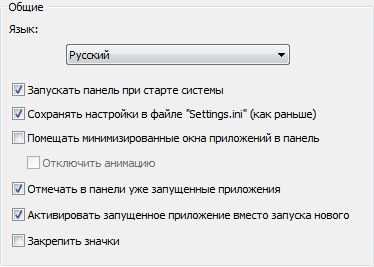
- "Rulați la pornirea sistemului" - permiteți pornirea sistemului de pornire Windows, dacă nu doriți să rulați singur programul.
- „Pentru a pune ferestrele aplicației minimizate în panoul“ - a dezactiva această funcție, spațiu pentru aplicații reduse la minimum - un bar sarcină, dar, desigur, decide, eu personal folosesc RocketDock numai pentru etichete.
- "Marcați deja aplicațiile care rulează în panou" - în acest caz, dacă aplicația este deja difuzată, veți vedea o pictogramă (triunghi inversat) deasupra acesteia.
- "Activați aplicația care rulează în loc să porniți una nouă" - dacă încercați să porniți o altă instanță a aceluiași program, deschideți doar fereastra aplicației care se execută deja.
- "Pictogramele de blocare" - aceasta interzice eliminarea icoanelor din bara de instrumente Lansare rapidă.
Apoi, accesați fila "Pictograme" și configurați totul după preferințele dvs., toate setările primite sunt afișate imediat, fără a reporni aplicația.

În fila "Poziție", puteți configura poziția elementului în bara de lansare rapidă, aici ar trebui să faceți clic pe unele setări în detaliu.
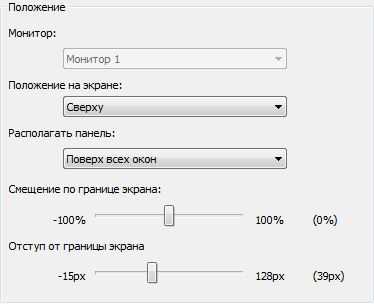
- "Poziție pe ecran" - acest parametru determină locul unde va fi amplasat panoul de lansare rapidă, de exemplu, de sus.
- "Panou panou" - în acest caz este selectată opțiunea "Peste toate ferestrele" - bara de instrumente Quick Launch va fi întotdeauna în partea de sus a ferestrei oricărei aplicații care rulează.
- "Deplasare la marginea ecranului" - deplasarea orizontală a panoului în procente. (dreapta, stânga)
- "Offset de la marginea ecranului" - decalajul vertical la procentul dorit (sus, jos)
Alegeți tema dorită.
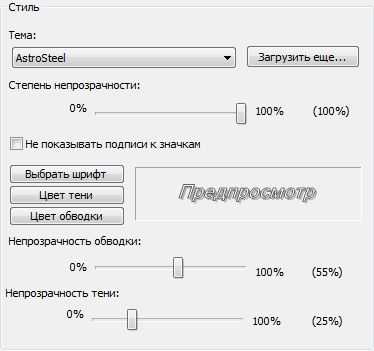
Dacă doriți ca panoul să dispar automat, bifați caseta "Ascundeți automat panoul"
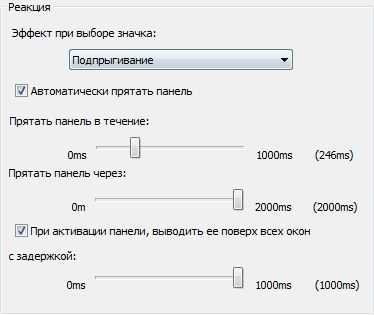

Articole similare
Trimiteți-le prietenilor: